
תוכן עניינים:
- מְחַבֵּר John Day [email protected].
- Public 2024-01-30 09:15.
- שונה לאחרונה 2025-01-23 14:46.
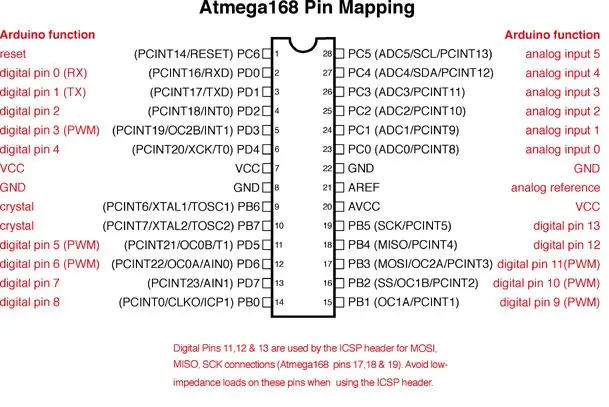

כל שעליך לעשות הוא ליצור מדחום דיגיטלי שיכול לספר לך את טמפרטורת החדר הנוכחית על מסך LCD. זהו פרויקט למתחילים. מכשיר שאתה צריך: 1. Arduino UNO R3 2. חיישן טמפרטורה DS18B20. 3. תצוגת LCD 16X2. 4. חיבור חוטים. 5. לוח פרויקטים. עכשיו בואו נכין מדחום דיגיטלי….. זהו Atmega168 pinouts עבור arduino. פשוט דלג על זה אם אתה רוצה להכין מדחום זה עם הארדואינו שלך.
שלב 1: הפוך את Arduino על הלוח
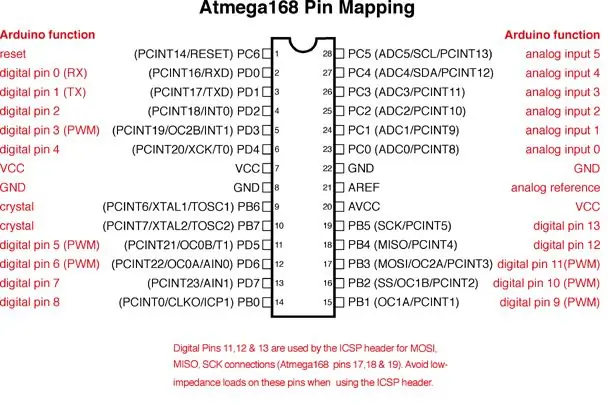
יצירת ארדואינו על לוח לוח היא קלה מאוד. כעת ניתן להלן צעד אחר צעד הליך חיווט: 1. פין 7 -> +5V 2. Pin8 -> GND 3. Pin9 -> קריסטל -> קבל 22pF -> GND 4. Pin10-> קריסטל -> 22pF קבל -> GND 5. סיכה 22 -> GND 6. Pin21 & Pin20 -> +5V 7. Pin1-> 10K רגיסטור ל- GND +כפתור לחיצה ל- +5V עכשיו אתה מוכן ……………..
שלב 2: חיבור LCD
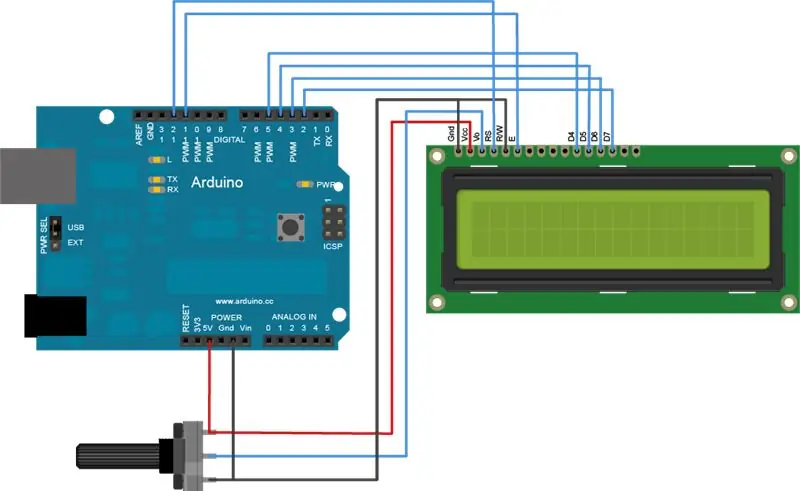
שלב 3: חיבור חיישן טמפרטורה DS18B20
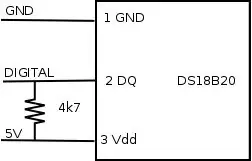
שלב 4: הכנת המעגל

חבר את ה- LCD עם ה- atmega או הארדואינו לפי דוגמת LCD המוגדרת כברירת מחדל ב- arduino IDE. כעת חבר את אוטובוס ה- DATA DS1307 ל- PIN 7 DIGITAL (סיכת אטמגה 13)
שלב 5: קוד ארדואינו
#include #include #include int DS18S20_Pin = 7; // DS18S20 סיכת אות דיגיטלית 7 מאת rahulmitra LiquidCrystal lcd (12, 11, 5, 4, 3, 2); // שבב טמפרטורות i/o OneWire ds (DS18S20_Pin); // על סיכה דיגיטלית 7 על ידי הגדרת חלל של rahulmitra (void) {Serial.begin (9600); lcd.begin (16, 2); // הדפס הודעה ל- LCD. lcd.print ("רחול מיטרה"); } לולאת void (void) {float temperature = getTemp (); Serial.println (טמפרטורה); lcd.setCursor (0, 1); lcd.print ("טמפ ':"); lcd.print (טמפרטורה); lcd.print (" *C"); עיכוב (100); // רק כאן כדי להאט את הפלט כך שקל יותר לקרוא} float getTemp () {// מחזיר את הטמפרטורה מ- DS18S20 בנתוני בתים של DEG Celsius [12]; בייט אדר [8]; אם (! ds.search (addr)) {// אין עוד חיישנים בשרשרת, אפס את החיפוש ds.reset_search (); החזר -1000; } if (OneWire:: crc8 (addr, 7)! = addr [7]) {Serial.println ("CRC אינו תקף!"); החזר -1000; } if (addr [0]! = 0x10 && addr [0]! = 0x28) {Serial.print ("המכשיר אינו מזוהה"); החזר -1000; } ds.reset (); ds.select (addr); ds.write (0x44, 1); // התחל את ההמרה, כאשר כוח הטפיל מופעל בתא הסוף הנוכחי = ds.reset (); ds.select (addr); ds.write (0xBE); // קרא את Scratchpad עבור (int i = 0; i <9; i ++) {// אנחנו צריכים 9 בתים נתונים = ds.read (); } ds.reset_search (); בייט MSB = נתונים [1]; בתים LSB = data [0]; float tempRead = ((MSB << 8) | LSB); // שימוש בשני מחמאות של Float TemperatureSum = tempRead /16; Return TemperatureSum; }
שלב 6: סוף סוף סיימת


שלב 7: ראה LIVE
www.youtube.com/watch?v=7718FODdtio&list=UUY916I6z4Y3QQhzjHsIhR8w
מוּמלָץ:
מדחום LED דיגיטלי RPi: 6 שלבים (עם תמונות)

מדחום LED דיגיטלי RPi: מערכת ההפעלה Raspbian למד כיצד יצרתי מדחום LED דיגיטלי זה, עם פטל פי אפס W, רצועת LED, תצוגת OLED, ו- PCB מותאם אישית. הוא מחזור אוטומטי מחשבה ברשימת ערים ומציג את הטמפרטורה ב- OLED תצוגה, וכן נוריות LED. אבל
מדחום דיגיטלי מבוסס Arduino: 3 שלבים

מדחום דיגיטלי מבוסס Arduino: בפרויקט זה מתוכנן מדחום דיגיטלי מבוסס Arduino שניתן להשתמש בו כדי לנתח את הטמפרטורה של החדר. המדחום משמש בדרך כלל כמכשיר למדידת טמפרטורות. ישנם עקרונות שונים שניתן להשתמש בהם כדי למדוד
מדחום דיגיטלי DHT11 באמצעות ESP8266: 4 שלבים

מדחום דיגיטלי DHT11 באמצעות ESP8266: במאמר הקודם כבר דנתי ב- DH11 וכיצד להציג אותו בהתקני פלט כגון 7 פלחים, LCD, צג סידורי וטבעת RGB. ובמאמר זה אראה לך כיצד לעקוב אחר טמפרטורה ולחות. שימוש בדפדפן בנייד
Arduino From Scratch - מדחום דיגיטלי: 7 שלבים (עם תמונות)

Arduino From Scratch - מדחום דיגיטלי: אהבתי ליצור פרויקטים עם Arduinos, אבל במחיר של 30 $ ליחידה הפרויקטים שלך יכולים להיות יקרים. אז אני רוצה להראות לכם כיצד תוכלו להכין ארדואינו משלכם מאפס ולחסוך כסף בכך. הכינו ארדואינו בעצמכם בסביבות 8 $. למדריך זה
מדחום דיגיטלי Arduino DIY: 5 שלבים

מדחום דיגיטלי Arduino DIY: שלום לכולם! כאן, אראה לך כיצד להכין מדחום דיגיטלי פשוט באמצעות Arduino
